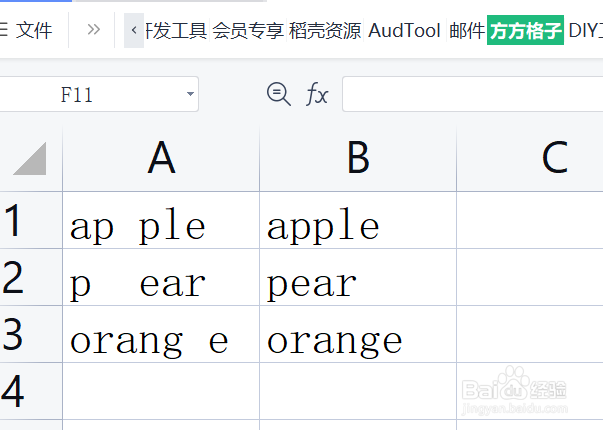1、该例中,需要删除每个单元格里的空格

2、点击“方方格子”选项卡

3、选中需要进行删除空格的单元格区域,这里是A1:A3

4、在选项卡中,勾选 空格,点击 执行,然后在弹出来的下拉菜单中,再点击 过滤

5、接着会弹出一个 存放结果 的对话框,意思是你要将删除空格的单元格内容存放在哪里,这里我点击 B1单元格点击 确定
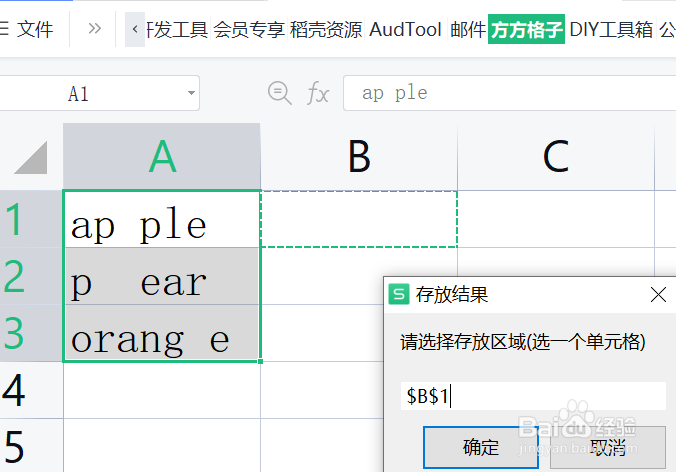
6、点击 确定 后就可以看到删除空格后的结果自动存放在对应的B列了
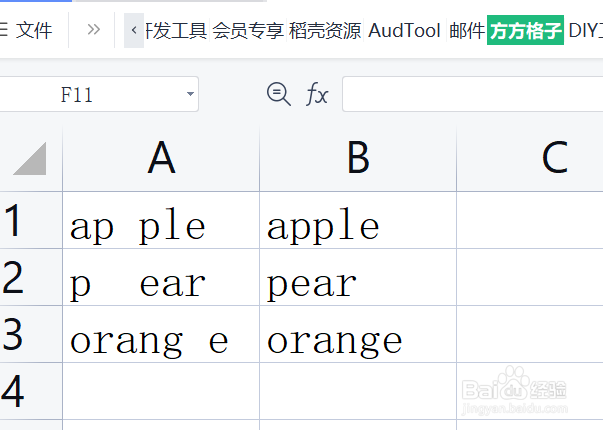
1、该例中,需要删除每个单元格里的空格

2、点击“方方格子”选项卡

3、选中需要进行删除空格的单元格区域,这里是A1:A3

4、在选项卡中,勾选 空格,点击 执行,然后在弹出来的下拉菜单中,再点击 过滤

5、接着会弹出一个 存放结果 的对话框,意思是你要将删除空格的单元格内容存放在哪里,这里我点击 B1单元格点击 确定
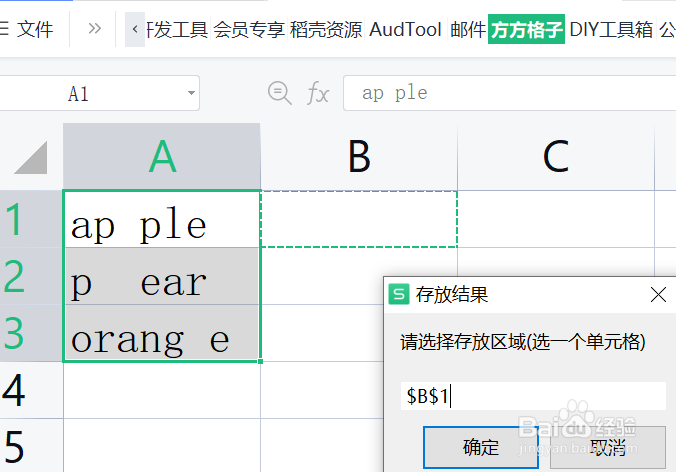
6、点击 确定 后就可以看到删除空格后的结果自动存放在对应的B列了